
Kako narediti brošuro v besede v knjižni obliki, knjižica? Predloge brošur in knjižic za besedo
Članek pove, kako ustvariti knjižico v programu Microsoft Word.
Navigacija
Če delate na računalniku in opravlja svojo domačo nalogo za šolo, napisati knjigo, ki se ukvarjajo v promocijskem gradivu, potem ne bo bolelo uporabljati lep katalog za svoje delo.

Kako narediti brošuro v Wordu v knjižni obliki, knjižica Predloge brošure in knjižice za besedo
Brošura je dobro orodje za predstavitev potrebne informacije v njej:
- Oglaševanje
- kratek pregled
- Različna priporočila, na primer, popravila v hiši, vaje in druge pomembne snovi.
Kot pravilo, brošure, kot so knjižice, se opravi na visoko kakovostnem papirju in z dobro zasnovo. V brošuri ne bi smel veliko prostora. Če imate dober tiskalnik, posebno izpisa programi in urejevalnik besedil " Beseda."Potem je ta pregled je za vas. Danes bomo govorili o tem, kako ustvariti brošure in knjižice v programu " Microsoft Word 2003/2007/2010».
Kako so brošure in knjižice je?
Pred začetkom ustvariti knjižice, morate razumeti, kaj govorimo. Knjižica so podatki natisnjeni na list A4, ki ste jo predhodno pripravljeno v urejevalniku besedil. Knjižica ima zunanjo in notranjo stran. To je razdeljen na 3 dele in krat. Zdaj veste, kaj morate storiti:
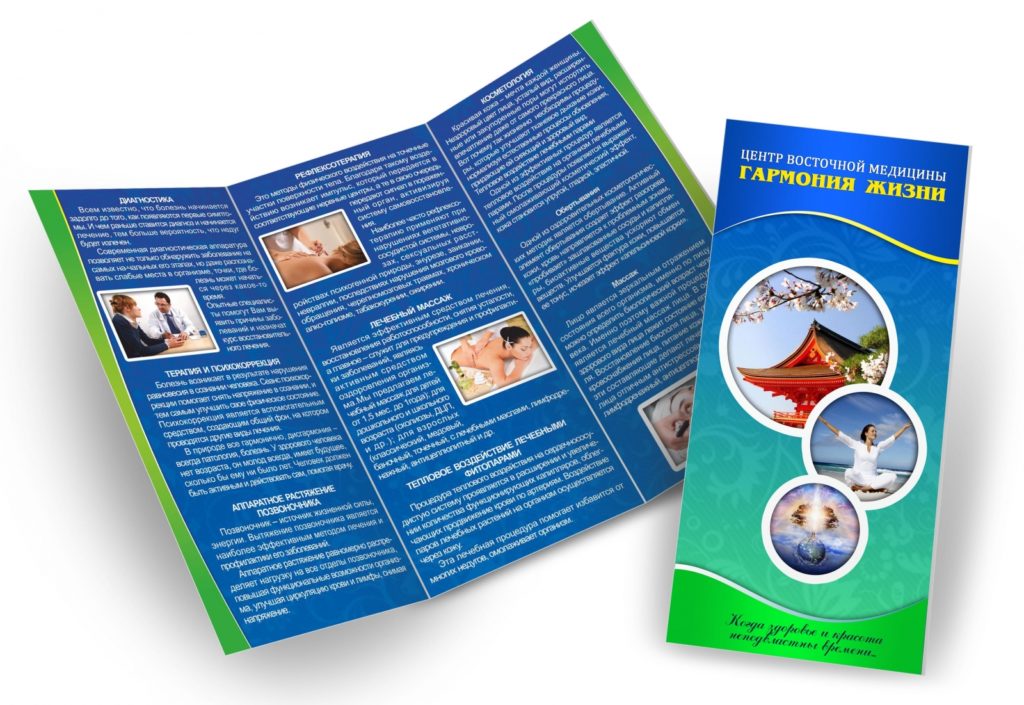
Kako narediti brošuro v Wordu v knjižni obliki, knjižica Predloge brošure in knjižice za besedo
Mimogrede, da ne bo bolelo, da se seznanijo z velikostjo listov različnih formatov (mm):
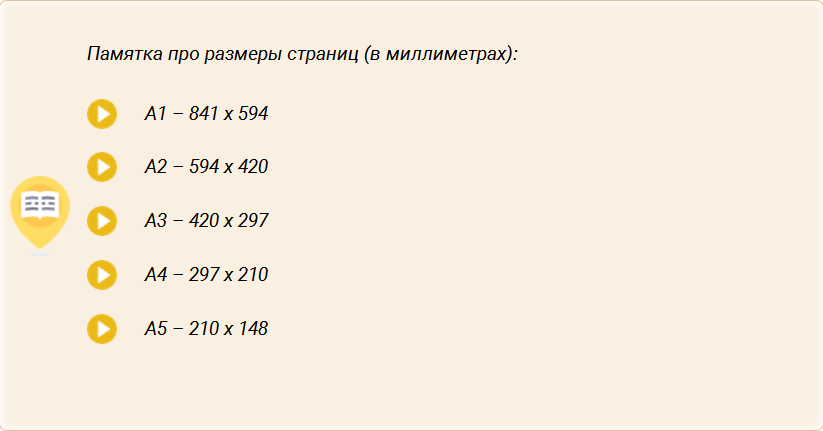
Kako narediti brošuro v Wordu v knjižni obliki, knjižica Predloge brošure in knjižice za besedo
urejevalnik besedila " Beseda.»To omogoča ustvarjanje brošur in knjižic za nadaljnje tiskanje na tiskalniku. V različnih izvedbah " Beseda.»Knjižice so naredili malo po svoje. Pogovarjali se bomo o tem v nadaljevanju. Toda v vsakem primeru, si lahko brošuro popolnoma sami ali pa se uporabljajo že pripravljene predloge.
Kako narediti brošuro v "Wordu 2003"?
Torej, da knjižico v programu " Word 2003.»:
- Zaženite urejevalnik besedil in v zgornjem meniju, pojdite na " mapa"Poleg tega" Ustvari ..."In nato kliknite na desni strani na" Ustvarjanje dokumenta" Dodatne spodaj kliknite na " Splošne predloge».
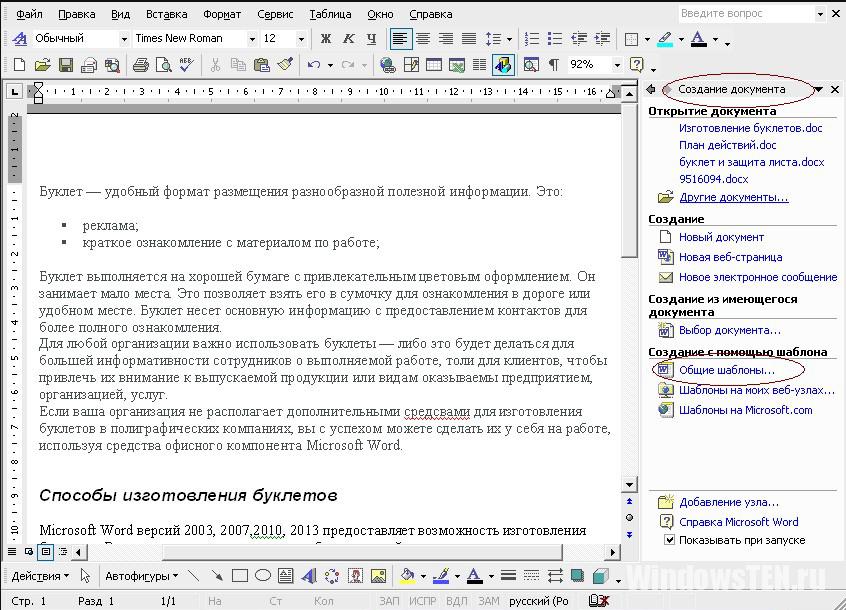
Kako narediti brošuro v Wordu v knjižni obliki, knjižica Predloge brošure in knjižice za besedo
- Odpre se okno. V njej boste morali klikniti na " publikacije"In" Brošura»
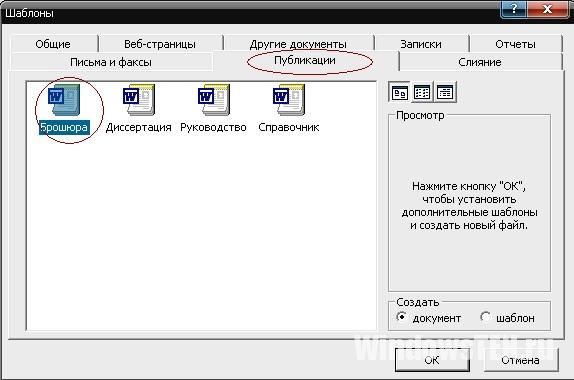
Kako narediti brošuro v Wordu v knjižni obliki, knjižica Predloge brošure in knjižice za besedo
- Kot rezultat, program kažejo brošuro, ki jo lahko izpolnite podatke, ki jih potrebujete. Program vam bo dala nasvete, ne bo težko za to. Ko izpolnite vse, kar potrebujete, natisniti dokument in ga krat trikrat.
Kako narediti brošuro v "Wordu 2007/2010"?
V " beseda 2007/2010»Brošure so, kot sledi:
- Zaženite program. V zgornjem delu menija, kliknite na razdelek " označevanje strani"Nato v razdelku" Nastavitve strani"V spodnjem desnem kotu kliknite na puščico, kot je prikazano na sliki.

Kako narediti brošuro v Wordu v knjižni obliki, knjižica Predloge brošure in knjižice za besedo
- Dalje, v odprtem oknu, pojdite na "kartico" polje" Nasproti element " zavezujoča"Izberite Size - to bo razdalja med mejah besedila in upogibno linijo brošure. Spodaj v poglavju " strani»Izberite v spustnem meniju postavko" Brošura».
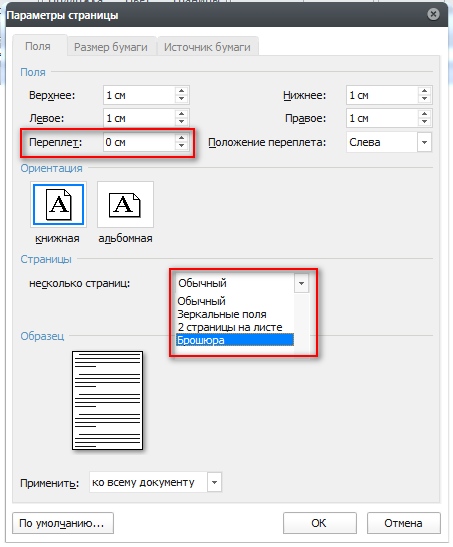
Kako narediti brošuro v Wordu v knjižni obliki, knjižica Predloge brošure in knjižice za besedo
- Potem boste morali, da bi vsebino brošure. skrbno paziti na sliki. To bo predogled brošure, po tiskanju, da bo videti, kot ne kot na zaslonu. " Stran 1."In" Stran 2.»Bo iz notranjosti v brošuri" Stran 3."In" Stran 4."- S obratno. Vsaka stran je enaka velikosti zavezujoče linije do roba.
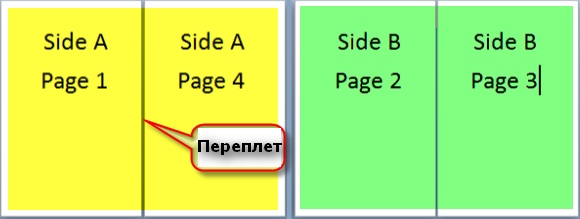
Kako narediti brošuro v Wordu v knjižni obliki, knjižica Predloge brošure in knjižice za besedo
- Zdaj se dokument natisne. V programu " beseda 2007/2010"Press" Datoteka tiskanje-stran-stran Parametri" Nato natisnite dokument na tiskalnik.
Video: Beseda za začetnike. Lekcija 26: Izdelujemo brošuro

classny !!!!